
时间:2020-07-28 00:31:48 来源:www.win10xitong.com 作者:win10
我们的电脑都安装的是windows系统来进行办公或者娱乐,有时候会遇到一些比如win10系统出现蓝屏并自动重启的问题。一般来说新用户在遇到了win10系统出现蓝屏并自动重启的情况就不知道该怎么处理了,我们自己来学着处理win10系统出现蓝屏并自动重启的问题,也不是不可以,处理这个难题的方法如下:1、开始菜单上右键,打开控制面板;2、右上方切换到’小图标‘查看方式就彻底解决这个问题了。好了,没有图可能不好理解,下面我们再一起来看看win10系统出现蓝屏并自动重启的详尽处理措施。
1、开始菜单上右键,打开控制面板;
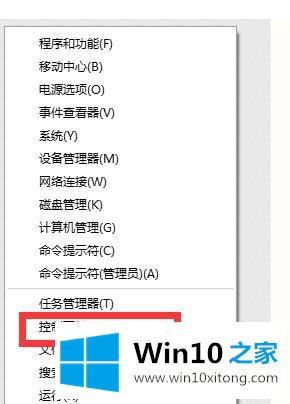
2、右上方切换到’小图标‘查看方式;
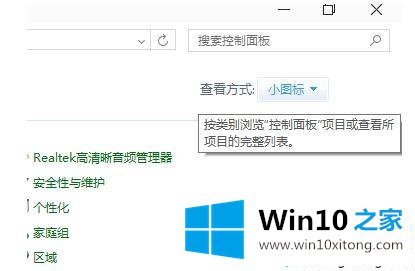
3、找到’系统‘,点击进入下一步;
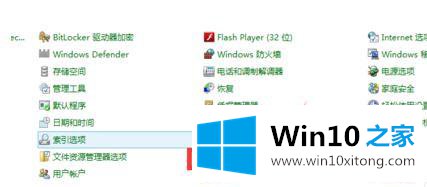
4、选择’高级系统设置‘选项;
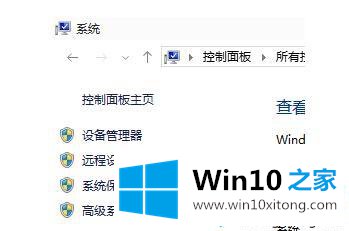
5、在系统属性里找到启动和故障恢复,选择’设置‘;
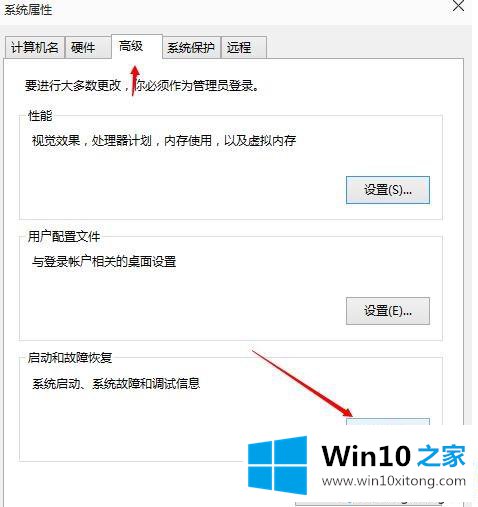
6、勾选系统失败下的写入日志和自动重启选项,确定2次。
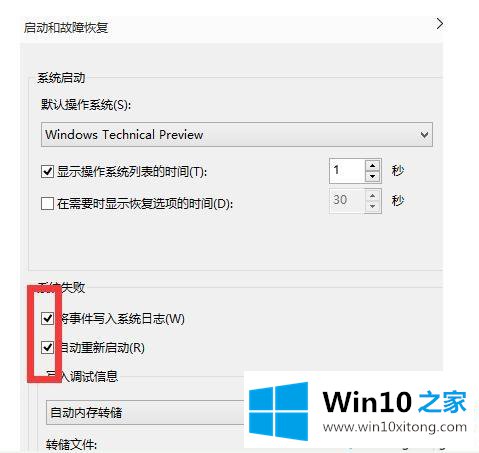
上述给大家介绍的就是笔记本win10系统出现蓝屏并自动重启的详细解决方法,大家可以参照上面的方法来解决。
这篇教程到这里就已经是尾声了,本次教程主要给大家说了win10系统出现蓝屏并自动重启的详尽处理措施,要是大家还有更多的问题需要解决,那就快快的关注本站吧。